Como visualizar os drivers instalados no Windows 10
Índice
Visão geral dos drivers no PC com Windows
Existem muitos tipos de drivers instalados em nossos computadores Windows, como Wi-Fi, áudio, Bluetooth, monitor, mouse, cartão de memória e outros dispositivos externos. O sistema Windows irá instalar todos esses drivers quando conectarmos o dispositivo externo ao nosso computador para que possamos acessar o dispositivo de forma eficiente.
Portanto, se você deseja definir qualquer uma das configurações do driver, siga o tutorial abaixo para abrir e visualizar todos os drivers instalados no seu Windows 10 facilmente através do gerenciador de dispositivos, prompt de comando ou software de terceiros como Recuperação de Dados Bitwar.
Método 1: Gerenciador de Dispositivos
Passo 1: Clique com o botão direito a Windows Start menu e aberto Gerenciador de Dispositivos.
Passo 2: Clique no Visualizar guia na lista superior.
etapa 3: Toque em Dispositivos por tipo para ver todos os drivers!
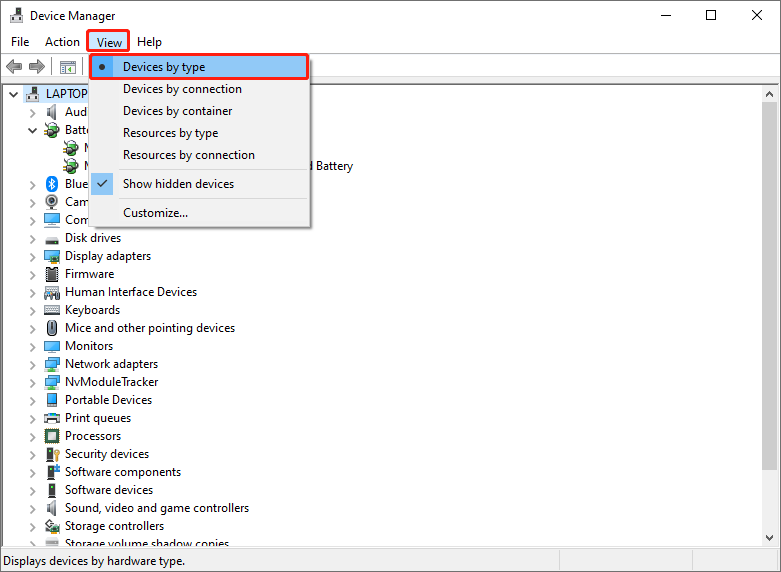
Método 2: Prompt de comando do Windows 10
A próxima maneira de visualizar os drivers é usar o utilitário integrado que é o Prompt de Comando do Windows.
Passo 1: Vamos para Windows Search menu e digite CMD.
Passo 2: Lembre-se de abrir o CMD como administrador.
etapa 3: Digite o comando: Driverquery aWL bater a Digitar chave.
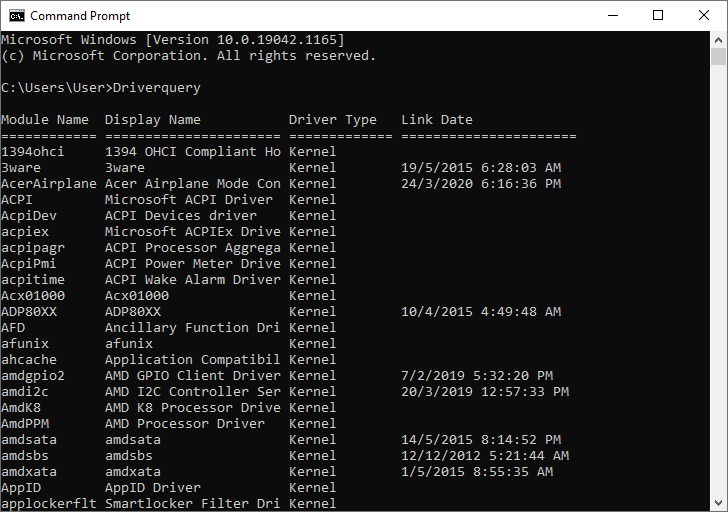
Método 3: software de recuperação de dados de terceiros
Passo 1: Instalar Recuperação de Dados Bitwar a partir de Centro de download da Bitwarsoft.
Passo 2: Abrir o software e clique no mais menu ícone.
etapa 3: Escolher Apps de sistema e selecione Gerenciamento de dispositivo.
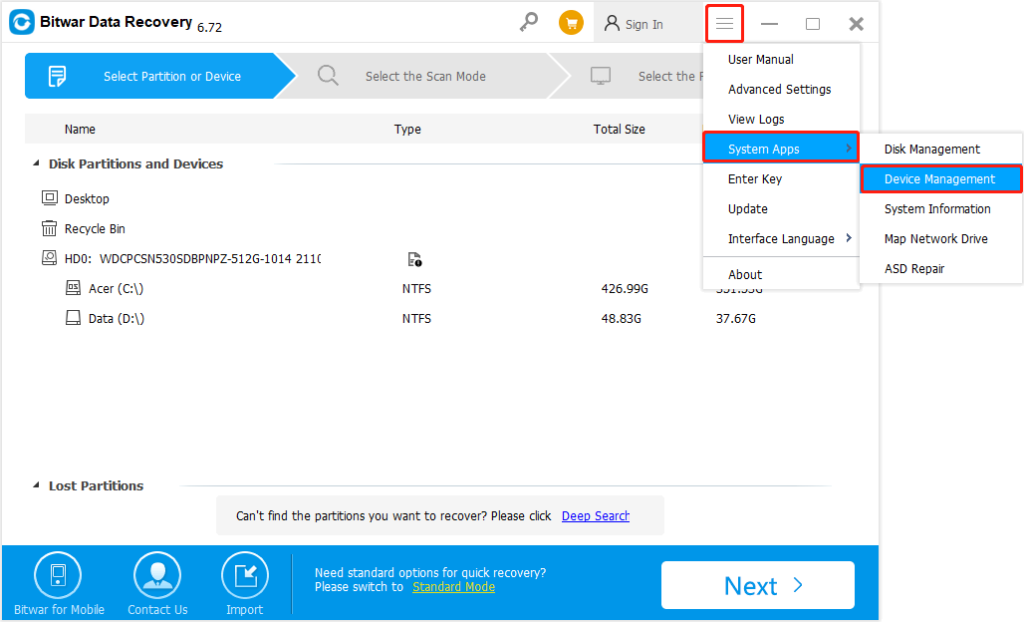
Veja o driver agora!
Todos os usuários podem escolher qualquer um dos três métodos acima, já que todas as etapas acima podem ajudar os usuários do Windows a visualizar todos os drivers instalados de forma eficiente sem perder nenhum dado!
Artigo Anterior
Melhor ferramenta de reparo de vídeo no Windows 10 Resumo: O texto abaixo mostrará aos usuários do Windows como visualizar os drivers instalados no Windows 10 sem esforço, sem qualquer ...Artigo seguinte
O que há de novo no Bitwar Video Converter V1.0.1.0 Resumo: O texto abaixo mostrará aos usuários do Windows como visualizar os drivers instalados no Windows 10 sem esforço, sem qualquer ...
Sobre a recuperação de dados Bitwar
3 etapas para recuperar mais de 500 tipos de documentos, fotos, vídeos, áudios e arquivos excluídos, formatados ou perdidos de vários cenários de perda de dados.
Saber mais
